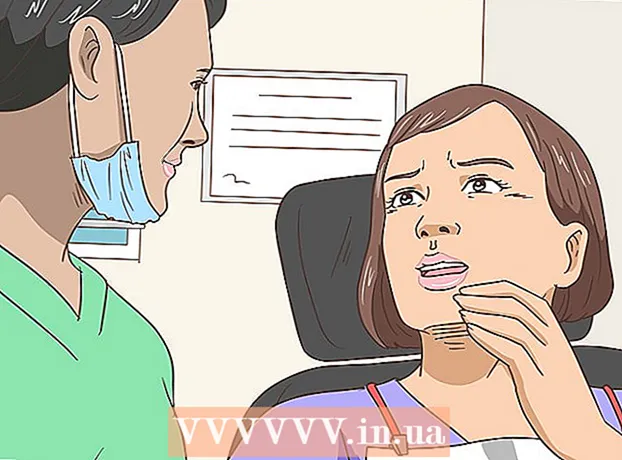Автор:
Christy White
Жаратылган Күнү:
3 Май 2021
Жаңыртуу Күнү:
1 Июль 2024

Мазмун
- Басуу
- 2-бөлүктүн 1-бөлүгү: Байланышты аныктоо
- 2-бөлүк 2: Ноутбугуңузду сыналгыңызга туташтыруу
- Сунуштар
Ноутбуктар көчмө жана ар тараптуу. Ноутбугуңузду сыналгыңызга туташтырып, күтүлбөгөн жерден медиа түзмөккө ээ болосуз. Мисалы, Netflixти агылтып, ноутбукта сакталган YouTube видеолорун же кинолорун ойной аласыз. Көзүңүздү кыйнабай, сыналгыңыздан оюндарды ойноп же документти түзөтсөңүз болот. Ноутбугуңузду сыналгыңызга кантип туташтырууну билүү үчүн ушул макаланы окуп чыгыңыз.
Басуу
2-бөлүктүн 1-бөлүгү: Байланышты аныктоо
- Ноутбугуңуздун кайсы видео чыгарын аныктаңыз. Ар кандай түрлөрү бар; ноутбугунда бир нече болушу мүмкүн. Адатта, чыгаруулар ноутбуктун арткы бетинде, бирок кээде аларды капталдарынын биринен тапсаңыз болот. Эгер сиз MacBook программасын сыналгыңызга туташтырууга аракет кылып жатсаңыз, анда ушул макаланы окуп чыгыңыз.
- VGA порту аз-көптөн тик бурчтук түрүндө, 15 казыктан турат, 3 катардан 5. Бул компьютерди тышкы экранга же док станциясына туташтырууга мүмкүндүк берет.

- S-видео порту тегерек формада, 4 же 7 казык бар.

- Курамдуу видео порт - бул тегерек сайгыч, адатта түс менен коддолгон сары.

- Санарип видео интерфейс (DVI) порту тик бурчтуу, 8 катарда 24 казык бар, ал HD туташуулары үчүн иштелип чыккан.

- Жогорку тактыктагы мультимедиа интерфейси (HDMI) порт USB портуна окшош, бирок узунураак жана ичке. Бул байланыш 2008-жылдан бери бар, ал ошондой эле жогорку тактыктагы байланыштар үчүн иштелип чыккан.

- VGA порту аз-көптөн тик бурчтук түрүндө, 15 казыктан турат, 3 катардан 5. Бул компьютерди тышкы экранга же док станциясына туташтырууга мүмкүндүк берет.
- Сыналгыңызда кайсы видео киргизүү бар экендигин текшериңиз. Бул аналогуңуз же HD сыналгыңыз бар экендигинен көз каранды. Кириштер көбүнчө сыналгынын арткы бетинде, бирок кээде капталдарында болот.
- Аналогдук сыналгыларда көбүнчө курама видео же S-видео порттору болот. Сүрөт, адатта, компьютериңиздин экранына салыштырмалуу анчалык деле курч эмес

- HD телевизорлорунда VGA, DVI же HDMI порттору болушу мүмкүн. VGA туташуулары аналогдук сигнал берет, ал эми DVI жана HDMI туташуулары жогорку сапаттагы санарип сигналын берет.

- Аналогдук сыналгыларда көбүнчө курама видео же S-видео порттору болот. Сүрөт, адатта, компьютериңиздин экранына салыштырмалуу анчалык деле курч эмес
- Ноутбугуңузду сыналгыңызга туташтыруу үчүн видео кабелин туура колдонуңуз. Эгерде сизде бир нече варианттар болсо (мисалы, VGA, S-video жана HDMI), эң жогорку сапаттагы байланышты тандасаңыз болот. HDMI - жаңы ноутбуктардагы жана HD сыналгыларындагы стандарт, эгер мыкты сапатка жетүүнү кааласаңыз, анда ушул жазууну тандаңыз.
- Эгер ноутбугуңуздун чыгышы сыналгыңыздын чыгышы менен бирдей болсо, анда эки учунда бир эле түрдөгү сайгыч бар кабелди колдонуңуз.

- Эгер порттор ар башка болсо, анда адаптер керек. DVIди HDMIга которуу же VGAны курама видеого өткөрүү үчүн ар кандай адаптерлер бар. Ноутбугуңузда HDMI порт жок болсо, компьютериңиздин USB портун сыналгыңыздын HDMI портуна туташтыруучу адаптер алсаңыз болот. Адаптерлерди колдонуу менен сиз кандайдыр бир сапаттан айрыласыз.

- Белгилүү бренддердин HDMI кабелдери көп учурда кымбатка турушат, бирок сапаты жагынан бир топ арзаныраак кабелдерге салыштырылат.
- Эгер ноутбугуңуздун чыгышы сыналгыңыздын чыгышы менен бирдей болсо, анда эки учунда бир эле түрдөгү сайгыч бар кабелди колдонуңуз.
- Ошондой эле, керек болсо, колуңузга ылайыктуу аудио кабелин коюңуз. Кээ бир компьютерлер жана HDTVлер бир эле кабель менен сыналгынын аудио жана видеосуна туташтырылышы мүмкүн, бирок көпчүлүгү өзүнчө аудио жана видео кабелдерин талап кылат.
- Эгер ноутбугуңузда HDMI порт жана HDMIга шайкеш үн картасы орнотулган болсо, анда сизге өзүнчө аудио кабелдин кереги жок; калган бардык учурларда ооба.

- Ноутбуктун чыгышы көрсөткүч катары кулакчын сүрөтчөсү бар 3,5 мм сайгыч болуп саналат. Аудио кабелин ушул чыгарылыштан сыналгыңыздын киришине же өзүнчө динамиктерге туташтыра аласыз.

- Видео порт менен байланышкан аудио портту колдонуңуз.
- Эгер ноутбугуңузда HDMI порт жана HDMIга шайкеш үн картасы орнотулган болсо, анда сизге өзүнчө аудио кабелдин кереги жок; калган бардык учурларда ооба.
2-бөлүк 2: Ноутбугуңузду сыналгыңызга туташтыруу
 Ноутбугуңузду өчүрүңүз. Эски түрдөгү туташуу учурунда, ноутбугуңузду сыналгыга туташтырардан мурун өчүрүп коюңуз. Бул HDMI туташуусу менен талап кылынбайт.
Ноутбугуңузду өчүрүңүз. Эски түрдөгү туташуу учурунда, ноутбугуңузду сыналгыга туташтырардан мурун өчүрүп коюңуз. Бул HDMI туташуусу менен талап кылынбайт.  Видео кабелин ноутбугуңузга жана сыналгыңызга туташтырыңыз.
Видео кабелин ноутбугуңузга жана сыналгыңызга туташтырыңыз. Телевизорду ноутбугуңуздан келген киргизүү сигналына коюңуз. Керек болсо көрсөтмөлөрдү алуу үчүн сыналгыңыздын колдонмосунан кайрылыңыз.
Телевизорду ноутбугуңуздан келген киргизүү сигналына коюңуз. Керек болсо көрсөтмөлөрдү алуу үчүн сыналгыңыздын колдонмосунан кайрылыңыз. - Телевизоруңуз күйүп турушу керек, антпесе компьютериңиз телевизорду экран катары тааныбайт.
- Ноутбугуңузду кайра күйгүзүңүз. Ушул учурдан баштап, ал ар бир тутумга айырмаланат. Айрым учурларда телевизоруңуздан компьютериңиздин экраны көрүнүп тургандыгын көрө аласыз, башка учурларда азырынча эч нерсе көрө албайсыз.
- Сыналгыңызды компьютердин монитору катары күйгүзүңүз. Көптөгөн ноутбуктарда "Дисплей" баскычы бар, ага функция (Fn) баскычы менен жетүүгө болот. Бул сизди ар кандай варианттары бар менюга алып барат. Экранды эки монитордун үстүнө сунсаңыз болот, экрандар бирдей көрүнүп турушу үчүн экрандарды чагылдырсаңыз болот же бир эле экранды (ноутбук экраныңыз же телевизоруңуз) колдонсоңуз болот.
- Windows 7 жана 8де Windows баскычын + P баскычын басыңыз, андан кийин долбоордун менюсу пайда болот, анын экранынын параметрлерин өзгөртө аласыз.
- Эгерде сизде бул параметрлерге мүмкүнчүлүк жок болсо, анда жумушчу столду оң баскыч менен чыкылдатып, "Касиеттерди" тандасаңыз болот. Сүрөттүн сыналгыңызда кандайча көрсөтүлө тургандыгын көрсөтүү үчүн "Дисплейлер" менюсуна өтүңүз.
- Керек болсо, экрандын тууралыгын жөндөңүз. Эгер сиз HD сыналгысына туташкан болсоңуз, анда 16: 9 форматтарынын катышы сүрөттүн созулушун шартташы мүмкүн. Телевизордун кадрлардын катышына дал келген экран чечилишин орнотуңуз.
- Көпчүлүк HD телевизорлорун 1920 x 1080 чечилишине чейин койсо болот, бирок айрым экрандарда 2180 x 720 деп токтойт. Эки тараптын катышы тең экрандуу (16: 9).
- Эгер сиз тааныла турган сүрөттү көрбөсөңүз, анда байланышты үзүп, экрандын тууралыгын жөндөп, андан кийин гана ноутбугуңузду сыналгыга туташтырыңыз.
- Сыналгыңыздын масштабын жөндөңүз. Айрым сыналгылар сүрөттүн масштабын көбөйтүү менен ар башка катыштардын ордун толтурууга аракет кылышат. Эгер сиз сүрөттүн бир бөлүгүн сыналгы үзүп салганын көрсөңүз, эң жакшы сыналгынын орнотууларын текшерип алыңыз.
Сунуштар
- Эгерде сиздин ноутбугуңуз HD TVге туташкан болсо, анда айрым бөлүктөрүн ноутбуктан эмес, HD TVден гана көрө аласыз. Бул абдан кеңири тараган; ноутбугуңуздан бул бөлүктөрдү дагы бир жолу көрүү үчүн сыналгыны өчүрүп салсаңыз болот.
- Эгерде сиз кабелдерди туташтырууда көйгөйгө туш болсоңуз, медиа агымдарын өткөрүүгө мүмкүнчүлүк берген зымсыз шайман сатып алуу мүмкүнчүлүгүн карап көрүңүз. Бул жөнөкөй жана жарашыктуу көрүнөт.